Cómo minimizar / corregir la latencia de audio en audacia
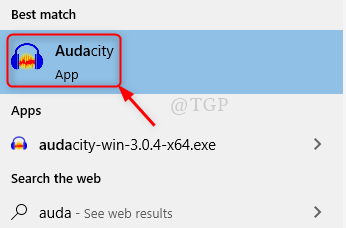
- 902
- 10
- Adriana Tórrez
La latencia de audio es un retraso de tiempo entre el sonido alimentado al sistema y el mismo sonido que sale del dispositivo de altavoz. Por ejemplo:-En un concierto, si el sonido de la guitarra sale del altavoz gigante con un retraso, entonces definitivamente lo hará aquí dos veces o por separado si su latencia está entre 20 y 30 ms y si está entre 15 y 20 ms, entonces lo hará, entonces lo hará. Siento que se está retrasando. Nadie quiere que esto suceda cuando la música se ha reproducido a la audiencia especialmente. Esta latencia de audio puede reducirse al mínimo o anular mediante el uso de Audacity. Veamos cómo se puede lograr esto en este tutorial.
Cómo minimizar/corregir la latencia de audio en audacia
Paso 1: Inicie el Audacia Aplicación presionando Ganar logotipo llave y escritura Audacia.
Hacer clic Audacia Aplicación de los resultados.
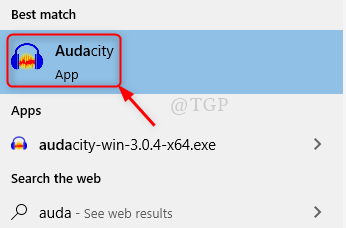
Paso 2: En el Preferencias ventana, ir a Latencia Sección en el lado derecho.
Selecciona el Compensación de latencia a "0"Milisegundos.
Entonces, haga clic DE ACUERDO.
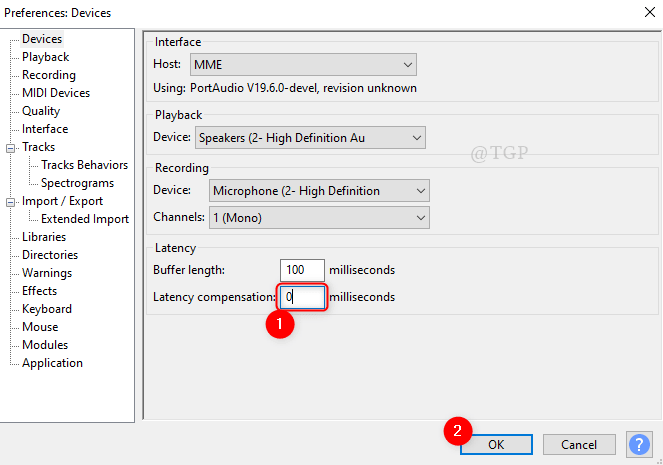
Paso 3: A continuación, ve a Generar y hacer clic Ritmo de la lista.
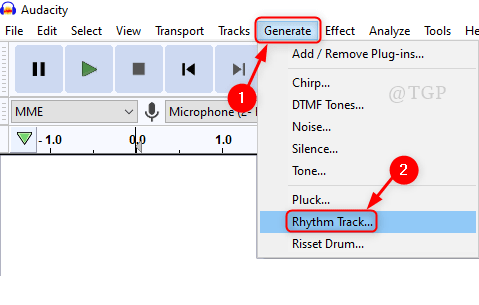
En la ventana de pista de ritmo que aparece, por favor, deje todo el valores predeterminados Tal como están y haga clic DE ACUERDO.
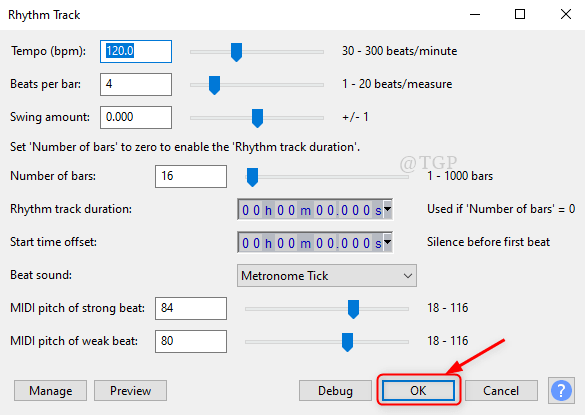
Etapa 4: Puedes ver un pista de ritmo predeterminada se ha generado.
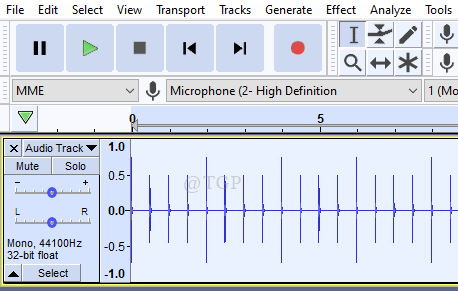
Paso 5: Ahora grabemos la pista de ritmo usando la grabadora en Audacity.
Nota:- Asegúrese de que su auricular (auriculares) con micrófono esté conectado a su sistema.
Ir a Pistas > Agregar nuevo > Pista mono.
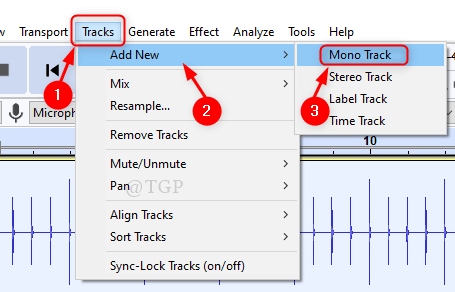
Paso 6: Comience a grabar haciendo clic en Registro botón sin hacer ningún sonido.
Haga clic en Detener botón después de la grabación como se muestra en la imagen.
Puedes observar la pista de ritmo que se graba.
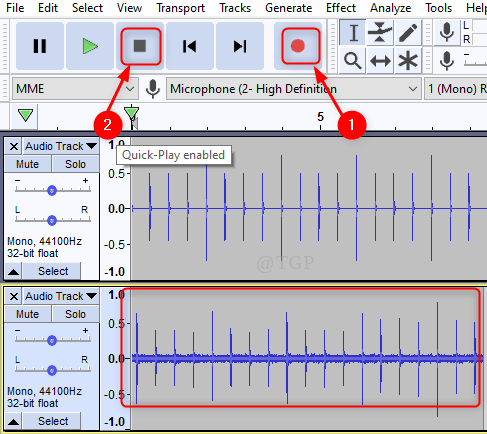
Paso 7: Es posible que no puedas ver mucho tiempo de retraso o latencia de audio con tus ojos desnudos.
Pero, por favor, amplíe las pistas para ver la latencia.
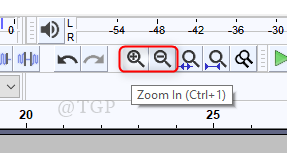
Se muestra un retraso de tiempo en la imagen a continuación si coloca el cursor en la línea que se muestra.
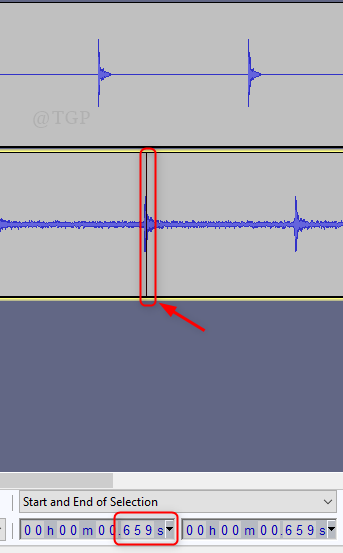
Paso 8: El retraso de tiempo como se muestra en la imagen de arriba debe tenerse en cuenta.
De nuevo, haga clic en Editar > Preferencias.
En el Dispositivos, actualizar el Compensación de latencia al tiempo de retraso en milisegundos. (-659 en mi caso)
Entonces, haga clic DE ACUERDO.
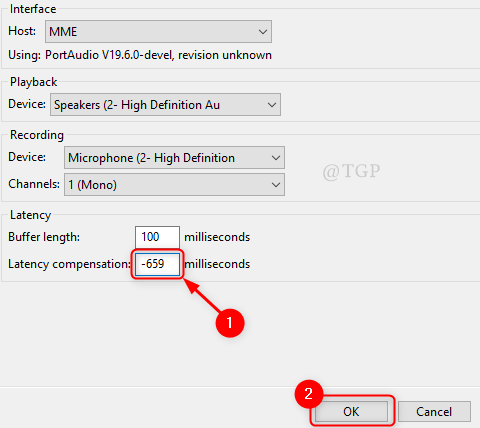
Paso 9: Cierre la segunda pista.
Agregue una nueva pista mono haciendo clic en Pistas > Agregar nuevo > Pista mono.
Haga clic en el Registro botón sin hacer ningún sonido.
A continuación, zoom la pista.
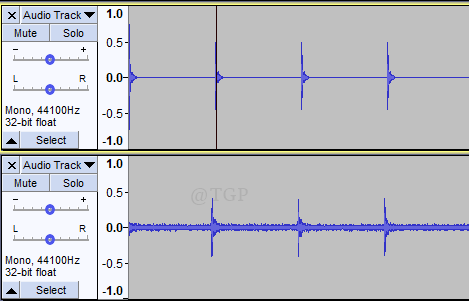
Puede ver que hay un retraso de tiempo mínimo a insignificante o latencia de audio entre las dos pistas.
De esta manera, puede reducir la latencia de audio utilizando Audacity.
Gracias por leer.
Déjanos comentarios si se necesita aclaración!
- « Cómo aumentar o disminuir el volumen del archivo MP3 usando Audacity
- Cómo aumentar la calidad de audio utilizando Audacity »

